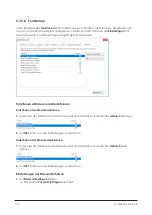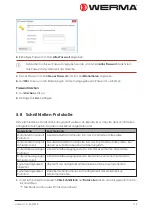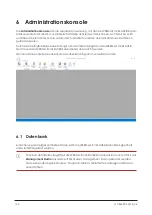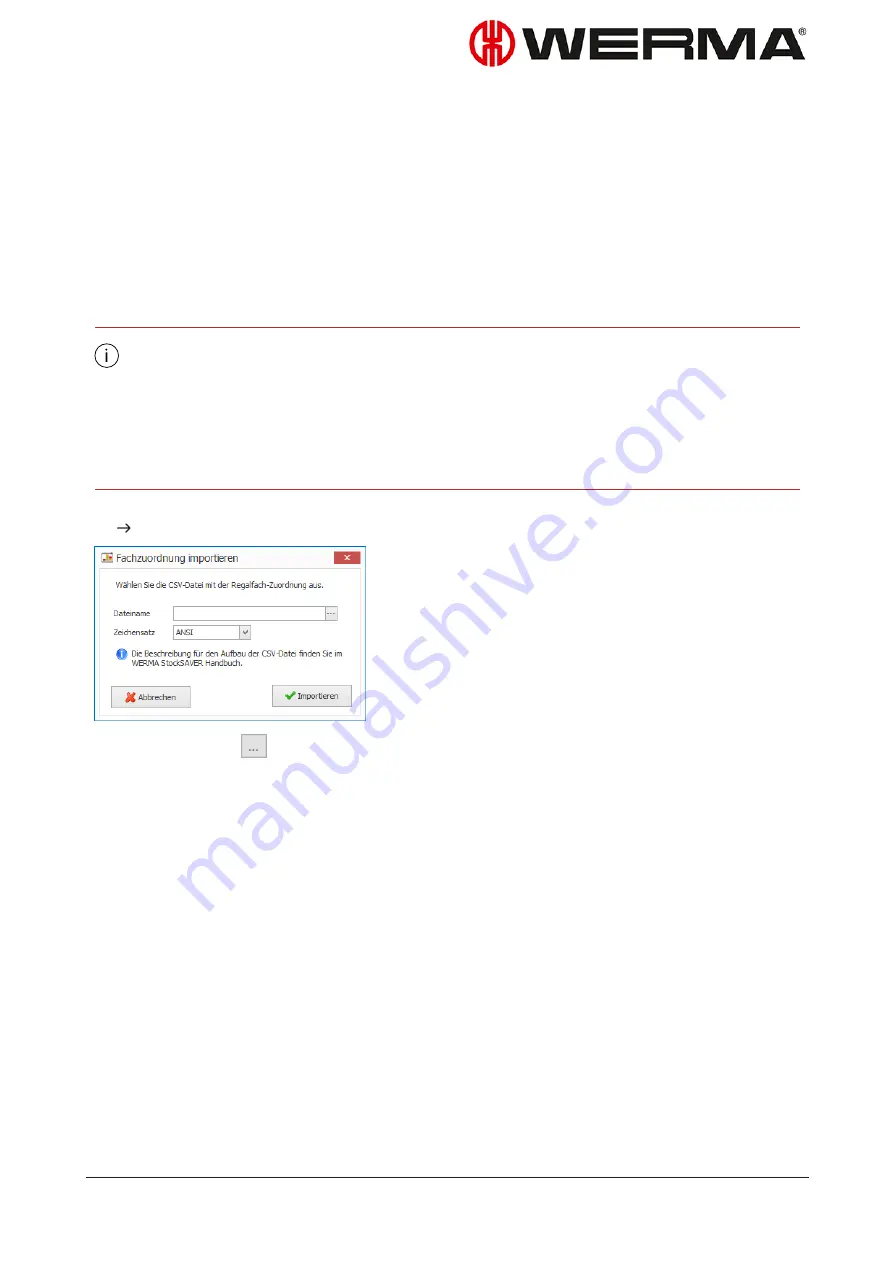
9.
In der Symbolleiste auf
Schließen
klicken.
5.7.3.3 Fachzuordnung aus CSV importieren
Um mehrere Fachzuordnungen gleichzeitig anzulegen, kann eine Liste mit einzelnen Regal-
fächern im CSV-Format importiert werden. Dem Regalfach werden dabei die Materialnummer
und die Bestandsgrenzen zugewiesen.
Voraussetzung
:
– Eine CSV-Datei im geeigneten Format liegt vor.
Es werden ausschließlich Daten für Regalfächer importiert, die in der aktuellen Ansicht
enthalten sind.
Falls ein Regalfach mehrfach in der CSV-Datei enthalten ist, werden die Daten des letz-
ten Eintrags übernommen.
Falls ein optionales Feld in der CSV-Datei nicht als Spalte definiert ist, werden die aktu-
ellen Werte für diese Felder beibehalten.
1.
In der Symbolleiste auf
Fachzuordnung importieren
klicken.
Das Fenster
Fachzuordnung importieren
erscheint.
2.
Auf
Durchsuchen
klicken und die gewünschte CSV-Datei öffnen.
3.
In der Auswahlliste
Zeichensatz
den Zeichensatz der CSV-Datei wählen.
4.
Auf
Importieren
klicken, um die Fachzuordnung zu importieren.
Aufbau der CSV-Datei
Formatierungsregeln
– Als Zeichensatz für die CSV-Datei kann ANSI, UTF-8 und Unicode verwendet werden. Emp-
fehlung: Unicode
– Die erste Zeile muss die Kopfzeile mit den Feldnamen enthalten.
– Felder müssen durch eines der folgenden Trennzeichen getrennt werden:
– Semikolon (
;
)
– Komma (
,
)
– Tabulator (
\
t
)
– Pipe (
|
)
– Das in der Kopfzeile definierte Trennzeichen muss in der gesamten Datei verwendet werden.
Version: 1.0 - 03/2018
105
Summary of Contents for WERMA-StockSAVER
Page 1: ...Handbuch WERMA StockSAVER Version 1 0 03 2018 310 865 005 0318_AB ...
Page 159: ...Manual WERMA StockSAVER Version 1 0 03 2018 310 865 005 0318_AB ...
Page 314: ...Manuel WERMA StockSAVER Version 1 0 03 2018 310 865 005 0318_AB ...
Page 370: ...2 Cliquez sur Rechercher un pilote sur mon ordinateur Version 1 0 03 2018 57 ...